Processed Data to Output(已处理数据的输出)页面
EK80 可以将多种类型的已处理数据导出到通信端口。 使用 Processed Data to Output(已处理数据的输出)定义要导出的已处理数据格式以及要使用的通信端口。 此页面位于 Output(输出)对话框中。
先决条件
在将 EK80 设置为 Inactive(非活动)模式时,Output(输出)对话框不可用。
如何打开
此页面位于 Output(输出)对话框中。 要打开,请在 Operation(操作)菜单上选择它。

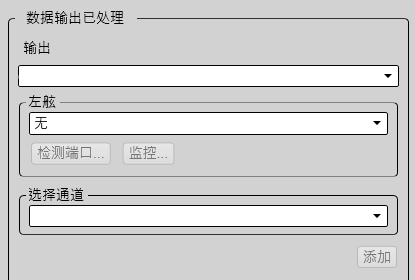
描述
从列表中选择输出类型,选择从中发送信息的位置和用以导出数据的通道。 选择 Add(添加)以保存您的选择。
注
数据文件通常会变得非常庞大。 如果要记录大量的数据,请确保硬盘上有足够的空间。 除非您的计算机配备了非常大的磁盘,否则我们建议您将数据保存到外部存储设备。
定义输出类型后,它将在页面左侧的 Installed Outputs(已安装的输出)框中列出。 要删除或编辑输出类型,请在 Installed Outputs(已安装的输出)框中选择它。 选择 Edit(编辑)以更改设置。 选择 Remove(删除)以删除输出。
开始和停止记录已处理的数据
要开始和停止记录已处理的数据,请使用 Operation(操作)菜单上的 Record Processed(记录已处理)功能。

详情
已安装的输出
Installed Outputs(已安装的输出)框列出了所有当前选定的输出。 要删除或编辑输出类型,请在 Installed Outputs(已安装的输出)框中选择它。
| • | 选择 Remove(删除)以删除输出。 |
| • | 选择 Edit(编辑)以更改设置。 |
| • | 选择 New(新建)以添加新输出。 |
输出
选择要导出的数据报格式。
Port(端口)
选择您想要用于通信的以太网端口或串行端口。
| • | 检测端口 : 选择 Inspect Port(检测端口)以检查端口的通信参数。 相关的端口安装对话框将打开。 您不能进行任何更改。 您不能在此处定义通信端口参数。 如果需要调整这些参数,则必须在定义数据输出参数之后选择 I/O Setup(I/O 设置)。 I/O Setup(I/O 设置)页面位于 Installation(安装)和 Output(输出)对话框中。
|
| • | Monitor(监视): 选择 Monitor(监视)以打开 Port Monitor(端口监视)对话框。 Port Monitor(端口监视)对话框允许您研究所选串行线路或 LAN 端口上的通信流。 |
选择通道
选择要从中导出数据的通道。 在本文中,通道一词用作通用术语,用于识别收发器、换能器和工作频率的组合。
文本字符串使用以下信息识别通道:
| • | 换能器名称 |
| • | 换能器序列号 |
添加
选择 Add(添加)以开始导出所选数据格式。 定义输出类型后,它将在页面左侧的 Installed Outputs(已安装的输出)框中列出。
Remove(删除)
定义输出类型后,它将在页面左侧的 Installed Outputs(已安装的输出)框中列出。 要删除输出,请在 Installed Outputs(已安装的输出)框中选择相关格式,然后选择 Remove(删除)。
Edit(编辑)
定义输出类型后,它将在页面左侧的 Installed Outputs(已安装的输出)框中列出。 要编辑特定输出的设置,请在 Installed Outputs(已安装的输出)框中选择该输出,然后选择 Edit(编辑)。
保存
编辑完输出设置后,选择 Save(保存)以保留更改。
返回至…
相关任务